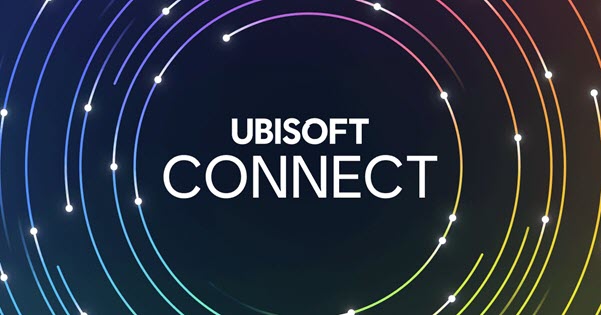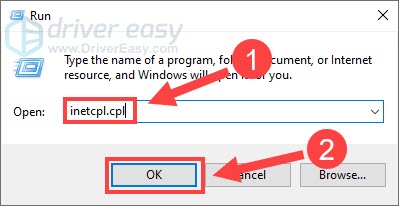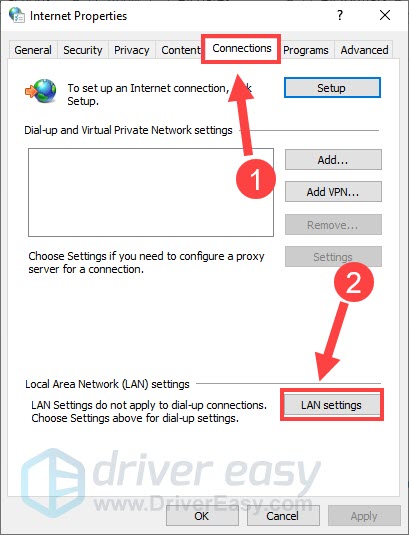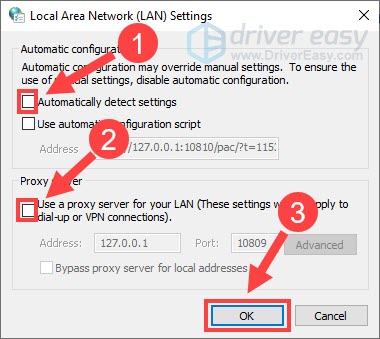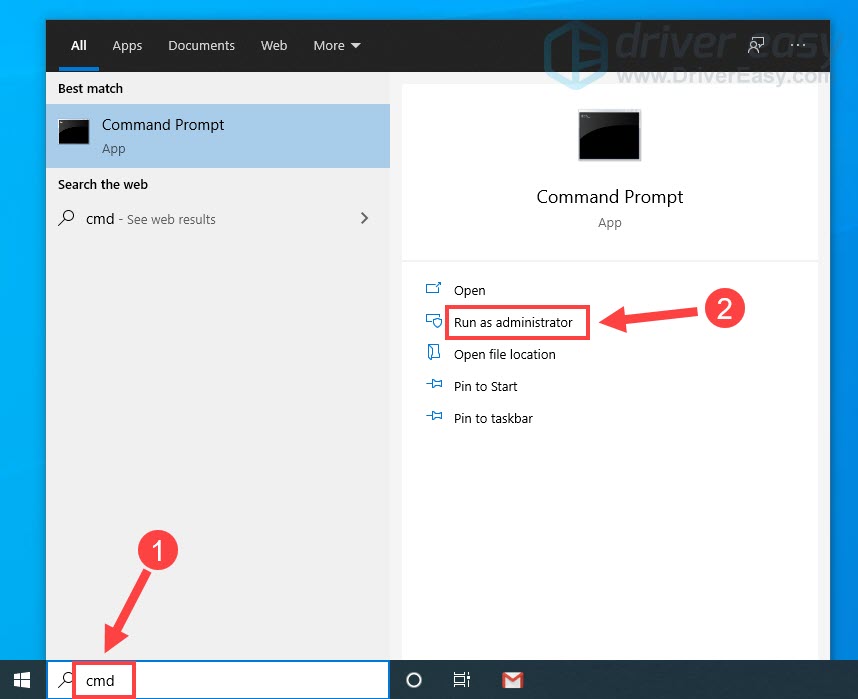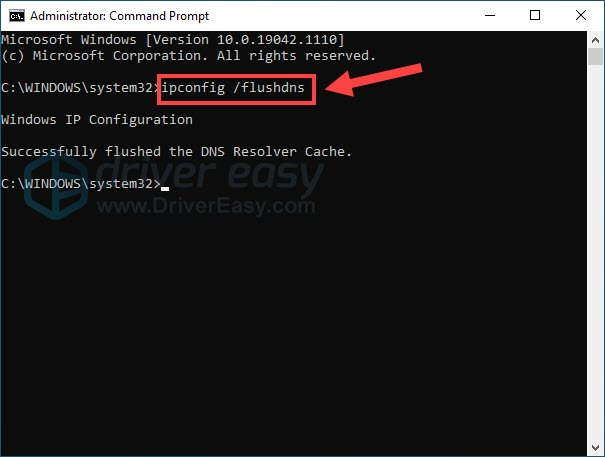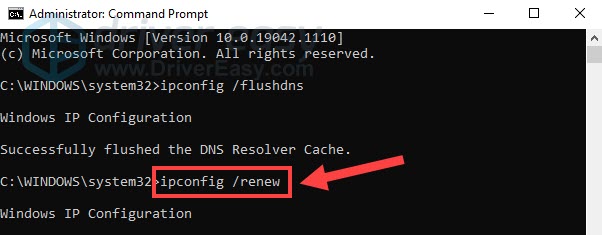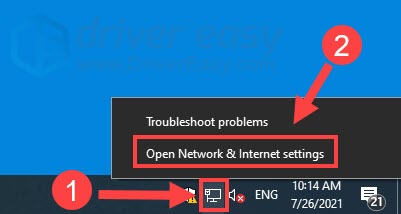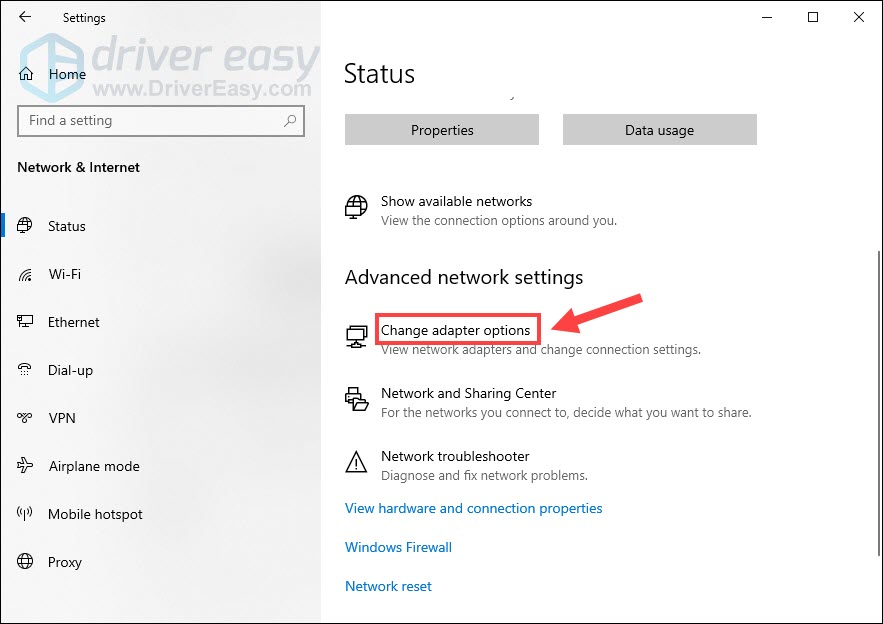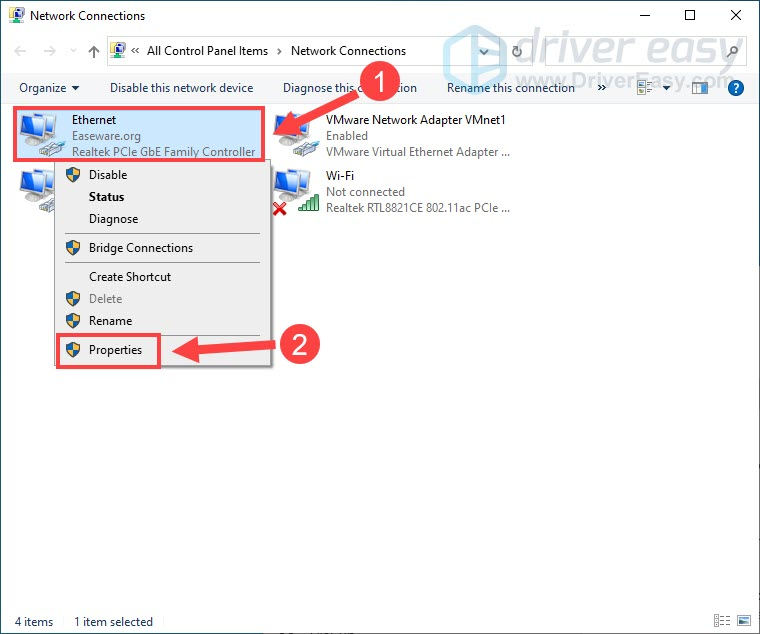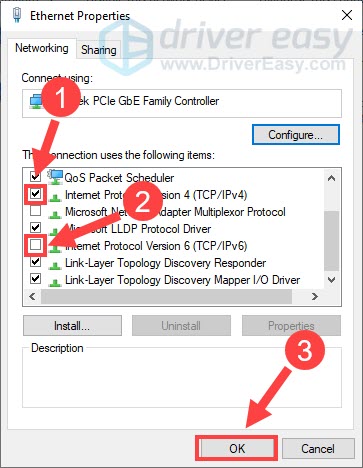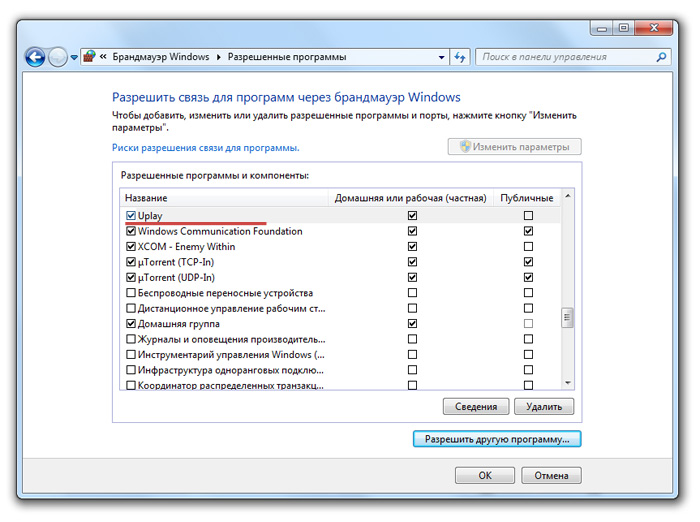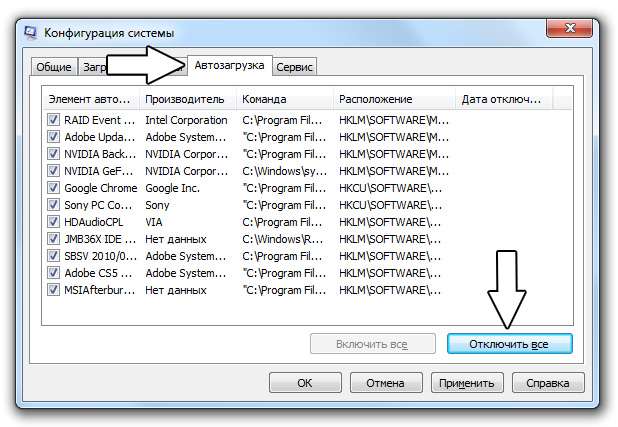It’s very annoying when Ubisoft Connect doesn’t work on your PC and you can’t play or update the games normally. Some players may receive a specific error message that says “A Ubisoft service is not available at the moment”. If you’re stuck in the same situation, don’t worry. In this post, we’ll show you the real-working solutions and guide you through the process step by step.
Try these fixes:
You don’t need to try them all. Just work your way down the list until you find the one that solves your Ubisoft connectivity issue.
- Check the proxy settings
- Flush DNS and renew your IP
- Disable IPv6
- Close unnecessary applications
- Update your device drivers
- Check for damaged system files
Fix 1 – Check the proxy settings
If there’s something wrong with your Windows proxy settings, Ubisoft connectivity problem is likely to occur. You could simply disable the proxy server to see if that helps:
- On your keyboard, press the Windows logo key and R at the same time to invoke the Run command. Then type inetcpl.cpl and click OK.
- Select the Connections tab and click LAN settings.
- Uncheck the box next to Automatically detect settings and Use a proxy server for your LAN. Then click OK.
Restart the Ubisoft Connect app to see if it goes back to normal. If not, move on to more fixes below.
Fix 2 – Flush DNS and renew your IP
Flushing DNS and renewing IP is a common but effective method to various kinds of Internet disconnectivity including the Ubisoft Connect not working problem. If you don’t know how to do this, follow the steps below.
- In the Windows search box, type cmd. Then click Run as administrator.
- Click Yes to continue.
- In the command prompt window, type ipconfig /flushdns and press Enter.
- Type ipconfig /renew and press Enter.
Once done, test the issue again. If Ubisoft Connect still fails to function, try the next method.
Fix 3 – Disable IPv6
Some players reported that using an IPv6 protocol would trigger disconnection of Ubisoft Connect. To see if that’s the case with you, try disabling IPv6 as follows:
- At the bottom right corner of your desktop, right-click the network icon and click Open Network & Internet settings.
- Click Change adapter options.
- Right-click the Internet connection you’re using and select Properties.
- Under the Networking tab, make sure Internet Protocol version 4 (IPv4) is checked and untick Internet Protocol version 6 (IPv6). Then click OK to apply the changes.
Check if the problem persists. If yes, there are two more fixes to try.
Fix 4 – Close unnecessary applications
Ubisoft Connect not working can be due to software conflicts caused by other applications you’re running in the background such as antivirus or even a VPN. So we suggest you close unnecessary programs while playing Ubisoft games and using the Ubisoft Connect app.
Don’t end any programs you’re unfamiliar with, as they may be critical for the functioning of your computer.
- Right-click any empty space on the taskbar and select Task Manager.
- Right-click the application you’d like to close and click End task.
Try launching Ubisoft Connect to see if this method does the trick. If not, continue to the last fix.
Fix 5 – Update your device drivers
If all the solutions above don’t work, chances are that your device drivers, the network adapter driver in particular, are faulty or outdated. To keep your computer in tip-top condition, you should always install all the latest device drivers.
There are mainly two ways for you to update your drivers:
Option 1: Manually – You can update your drivers manually by going to the manufacturer’s website for your device or computer, and searching for the most recent correct driver. Be sure to choose only drivers that are compatible with your Windows version.
Option 2: Automatically – If you don’t have the time, patience or computer skills to update your device drivers manually, you can, instead, do it automatically with Driver Easy.
Driver Easy will automatically recognize your system and find the correct drivers for your exact hardware, and your Windows version, and it will download and install them correctly:
- Download and install Driver Easy.
- Run Driver Easy and click the Scan Now button. Driver Easy will then scan your computer and detect any problem drivers.
- Click the Update button next to the flagged driver to automatically download the correct version of that driver, then you can manually install it (you can do this with the FREE version).
Or click Update All to automatically download and install the correct version of all the drivers that are missing or out of date on your system. (This requires the Pro version which comes with full support and a 30-day money back guarantee. You’ll be prompted to upgrade when you click Update All.)
Reboot your computer after the driver update completes and you should get Ubisoft Connect back to work.
Fix 6 – Check for damaged system files
Missing or corrupted system files can lead to various kinds of PC problems such as an app or program crashing or not working. To check if there are critical system issues that cause your Ubisoft Connect to malfunction, you can perform a quick and thorough scan.
Fortect is a powerful Windows repair solution with a range of functions. It can not only deals with common computer errors, but also detect security threats like viruses or malware, and improve your PC’s stability. It’s much like a fresh reinstallation of Windows but doesn’t harm your custom settings and data.
- Download and install Fortect.
- Open Fortect and click Yes to run a free scan of your PC.
- Fortect will scan your computer thoroughly. This may take a few minutes.
- Once done, you’ll see a detailed report of all the issues on your PC. To fix them automatically, click START REPAIR. This requires you to purchase the full version. But don’t worry. If Fortect doesn’t solve the issue, you can request a refund within 60 days.
Hopefully one of the fixes above helped you with the Ubisoft connect not working issue. If you have any questions or suggestions, please feel free to leave a comment below.
11
11 people found this helpful
При запуске Uplay появляется сообщение — «Сервис Ubisoft сейчас недоступен. Попробуйте позже или перейдите в режим оффлайн», то прочитав статью, вы найдете самое подробное решение проблемы. Не расстраивайтесь это распространенная ошибка среди фанатов игр Юбисофт и пользователей сервиса Юплей.
Если вылетает окно с ошибкой — «Невозможно установить соединение со службой Uplay», способы, описанные в статье, тоже подойдут для решения неполадки, а также для любых проблем, связанных с подключением Uplay через интернет.
Пользователи сталкиваются с сообщением при запуске Uplay, вводе ключа активации для купленной игры, или выбрав игру по сети. Часто проблема установки соединения связана с проблемой серверов Ubisoft, поэтому желательно проверить форум техподдержки, на предмет профилактики или аварии.
В ряде случаев пользователям, столкнувшимся с проблемами недоступности сервиса Ubisoft или установки соединения, помогает переустановка клиента. Переустановка может потребоваться по разным причинам, устаревшая версия клиента, установленная с покупкой игры через Steam или пиратская версия программы.
Сначала нужно полностью удалить старый клиент Uplay, и если установлена, все компоненты пиратской версии игры.
Перед удалением программы, сделайте резервные копии игровых сохранений. Прочитать подробную инструкцию как сделать бэкапы можно тут.
- Чтобы удалить Uplay, зайдите в меню «Пуск» вашего компьютера и откройте «Панель управления». В панели найдите «Программы и компоненты», а в открывшемся списке найдите Uplay и удалите приложение.
- Также придется удалить оставшиеся компоненты Юплей вручную, располагающиеся по следующим адресам, в зависимости от разрядности операционной системы:
C:\Program Files (x86)\Ubisoft\Ubisoft Game Launcher\
C:\Program Files\Ubisoft\Ubisoft Game Launcher\
- Последним шагом нужно установить клиент Uplay. Техподдержка Ubisoft рекомендует устанавливать программу строго в папку по умолчанию. Скачайте последнюю версию Uplay с официального сайта, нажав кнопку ниже.
Запустите Uplay, затем зайдите в настройки программы. В настройках перейдите на вкладку сеть и деактивируйте чекбокс опции «Всегда запускать Uplay в режиме оффлайн».
Перезапустите лаунчер и проверьте, пропала ли ошибка об установке соединения со службами.
Перейдите в папку с установленным клиентом и найдите в ней файл Uplay.exe. Щёлкните по нему правой кнопкой мыши и выберите из выпадающего меню «Запуск от имени администратора». Запустив программу с повышенными правами, проверьте вылезает ли ошибка об установке соединения. Данный способ часто помогает юзерам Windows 8.
Если ошибка недоступности серверов Ubisoft пропала, откройте «свойства» файла Uplay.exe нажав на него правой кнопкой мыши, а затем выберите «Совместимость». Включите галочку «Выполнять эту программу от имени администратора» чтобы навсегда изменить уровень прав на запуск Uplay.
Если вы когда-либо устанавливали пиратские копии игр от Ubisoft, очень вероятно, что «лекарства» таких игр оставили след в вашей системе и блокируют установку соединения со службами Uplay. Частой причиной появления сообщения — сервис Ubisoft сейчас недоступен, оказывается измененный файл hosts.
Расположение файла находится по адресу C:\Windows\System32\Drivers\Etc, перейдите в папку и откройте его любым текстовым редактором, например, блокнотом.
Изучите файл и удалите из него строки, приведенные ниже.
127.0.0.1 static3.cdn.ubi.com 127.0.0.1 ubisoft-orbit.s3.amazonaws.com 127.0.0.1 onlineconfigservice.ubi.com 127.0.0.1 orbitservice.ubi.com 127.0.0.1 ubisoft-orbit-savegames.s3.amazonaws.com
Если ваш hosts не изменен и вы не нашли в нем этих строк, перейдите к шагу настройки соединения.
Для исправления файла hosts необходимо обладать правами администратора, поэтому перед редактированием зайдите в систему из-под учетной записи администратора.
Если не получилось внести изменения из-под администраторской учетной записи, создайте новый файл hosts, пользуясь следующей инструкции.
- Перейдите в фолдер с файлом, переименуйте его в
hosts.old. - Запустите блокнот и введите следующий код.
# Copyright (c) 1993-2006 Microsoft Corp. # # This is a sample HOSTS file used by Microsoft TCP/IP for Windows. # # This file contains the mappings of IP addresses to host names. Each # entry should be kept on an individual line. The IP address should # be placed in the first column followed by the corresponding host name. # The IP address and the host name should be separated by at least one # space. # # Additionally, comments (such as these) may be inserted on individual # lines or following the machine name denoted by a '#' symbol. # # For example: # # 102.54.94.97 rhino.acme.com # source server # 38.25.63.10 x.acme.com # x client host # localhost name resolution is handle within DNS itself. # 127.0.0.1 localhost # ::1 localhost
- Закройте блокнот и сохраните файл с именем
hosts. Сохраните hosts в любое удобное место, например, рабочий стол. - Скопируйте созданный файл в папку
C:\Windows\System32\Drivers\Etc.
Антивирусы, файерволы и брандмауэр
Сначала удостоверьтесь не блокируется ли Uplay вашей антивирусной защитой и брандмауэром Windows. Затем добавьте программу в исключения вашего антивируса и брандмауэра.
Инструкцию по добавлению Uplay в исключения вашего антивирусного продукта, придется погуглить, а как разблокировать программу в брандмауэре, читайте ниже.
- Откройте меню «Пуск», выберите «Панель управления».
- В панели управления выберите «Брандмауэр Windows».
- В открывшемся окне, слева, выберите «Разрешить запуск программы или компонента через брандмауэр Windows».
- Далее, выберите из списка Uplay либо «Разрешить другую программу» и укажите путь до
Uplay.exe.
Одной из причин ошибки установки соединения бывает блокировка или занятость используемых Uplay портов внутри сети. Технология проброса портов позволяет обращаться из интернета к компьютеру за файерволом маршрутизатора.
Узнайте модель используемого маршрутизатора, модема или вай фай роутера и погуглите название, добавив к нему проброс портов или port forwarding в запрос поисковика.
Пробросьте порты, используя инструкцию. Uplay использует следующие порты:
TCP: 80, 443, 14000, 14008, 14020, 14021, 14022, 14023 и 14024.
Порты игр:
UDP: 3074 и 6015.
Пользователи также испытывают проблемы с недоступностью серверов Ubisoft из-за программ, работающих в фоновом режиме системы. Если возможность играть в интернете по-прежнему недоступна, попробуйте закрыть запущенные фоном приложения перед началом игры. Для отключения проделайте следующие шаги.
- Откройте «Пуск» и введите
MSCONFIGв поле поиска, затем нажмите Enter. Команда позволит открыть настройки конфигурации системы. - Перейдите на вкладку «Автозагрузка», затем нажмите кнопку «Отключить все».
- Нажмите кнопку OK, затем перезагрузите систему, при появлении соответствующего запроса.
Метод стоит рассматривать как временное решение, чтобы вернуть любые изменения, снова запустите MSCONFIG и нажмите кнопку «Включить все» на вкладке «Автозагрузка».
При установленной операционной системе Windows 8, Windows 8.1 или Windows 10 программы автозагрузки отключаются прямо из диспетчера задач.
Ubisoft коннект (Uplay) — это популярная платформа для распространения видеоигр, которая предоставляет игрокам безопасную экосистему, позволяющую наслаждаться играми и общаться с разными пользователями на таких устройствах, как ПК, смартфоны и консоли, такие как Xbox, PS4или PS5. Чтобы насладиться популярными играми Ubisoft, такими как Far Cry, Assassin’s Creed, Beyond Good & Evil, Rayman Legends и Том Клэнси Радуга Шесть Осадавам нужна учетная запись Ubisoft, и ваше устройство должно быть подключено к серверам Ubisoft.
Но иногда Ubisoft Connect не работает на вашем ПК и показывает проблемы с потерей соединения. В результате вы не можете играть или обновлять свои любимые игры. Некоторые игроки даже сообщали об ошибке с надписью «Служба Ubisoft недоступна» в Windows 11/10. Если вы застряли в такой же ситуации, не волнуйтесь! В этом сообщении блога мы поделимся некоторыми наиболее эффективные исправления для решения проблемы службы Ubisoft, которая в настоящее время недоступна. Но сначала нужно понять:
Почему мое соединение с Ubisoft не работает?
Одна из наиболее распространенных причин появления сообщения «Ubisoft Connect не работает» приведена ниже:
- Проблемы с медленным интернетом: Если у тебя есть плохое соединениеустаревшие сетевые драйверы или какие-либо ошибки с сетевыми адаптерами, есть большая вероятность, что вы можете столкнуться с проблемами потери соединения Ubisoft.
- Фоновые приложения и процессы, использующие пропускную способность: Если есть много фоновых процессов или приложений, использующих Интернет, Ubisoft Connect может не иметь надлежащей пропускной способности, необходимой для безупречной работы.
- Запуск старого приложения Ubisoft: Если вы используете устаревшую или несовместимую версию Ubisoft, это может вызвать сбои и ошибки при подключении к серверам.
- Настройки прокси: Иногда ваша Windows, использующая настройки прокси-сервера, также может вызывать проблему «Ubisoft Connect не работает» на вашем ПК/ноутбуке.
Что означает, что сервис Ubisoft в настоящее время недоступен?
Что ж, сообщение об ошибке означает, что Ubisoft Connect не может подключиться к серверам. Иногда служба иногда отключается для обслуживания и обновлений. Но какой бы ни была причина, при появлении этой ошибки вы не сможете играть в свою любимую игру и пользоваться многопользовательской поддержкой и общением.
Теперь, когда мы обсудили возможные причины, из-за которых Ubisoft не подключается к проблеме, пришло время изучить способы устранения неполадок на ПК с Windows 11/10.
Следуйте исправлениям, опубликованным в указанной последовательности, и узнайте, как решить проблему, когда вы сталкиваетесь с проблемами «потеря соединения с Ubisoft».
Совет по устранению неполадок 1 = перезагрузите компьютер и маршрутизатор
Прежде чем приступить к каким-либо расширенным методам исправления «Служба Ubisoft недоступна», мы советуем вам перезагрузить компьютер, чтобы устранить возможные ошибки во время запуска. Вам также следует рассмотреть возможность перезапуска маршрутизатора, чтобы повторно инициировать сетевое подключение.
Если вы считаете, что причиной появления проблемы «Потеря соединения с Ubisoft» является плохое сетевое соединение, попробуйте подключить свое устройство к другой сети. Попробуйте переключиться с Wi-Fi на соединение Ethernet и посмотрите, увеличится ли пропускная способность.
Возможно, вы захотите прочитать: Освободите оперативную память, чтобы насладиться лучшим игровым процессом с помощью инструмента оптимизации ПК
Совет по устранению неполадок 2 = проверьте настройки прокси-сервера
Часто настройки прокси-сервера могут вызывать проблемы с подключением к вашей платформе Ubisoft Connect. Следовательно, вы можете отключить прокси-сервер и проверить, сохраняется ли проблема. Все, что вам нужно сделать, это:
ШАГ 1: Откройте диалоговое окно «Выполнить» на своем компьютере. Горячие клавиши — Windows + R.
ШАГ 2: Тип inetcpl.cpl и нажмите кнопку Enter.
ШАГ 3: Перейдите к Вкладка “Подключения” и нажмите на Настройки локальной сети.
ШАГ 4: На этом этапе вам нужно снять флажок с опции – Автоматически определять настройки.
ШАГ 5: Снимите флажок рядом с Используйте прокси-сервер для вашей локальной сети и нажмите кнопку ОК!
Убедитесь, что вы также перезапустили приложение Ubisoft Connect, и все должно вернуться в норму!
Совет по устранению неполадок 3 — закройте ненужные фоновые приложения
Если у вас есть множество приложений, работающих в фоновом режиме, это может занять большую часть полосы пропускания и привести к тому, что Ubisoft connect не будет работать должным образом на ПК/ноутбуке. Итак, вот что вам нужно сделать, чтобы легко восстановить необходимую пропускную способность.
ШАГ 1: Запуск Диспетчер задач. Горячие клавиши — CTRL + SHIFT + ESC.
ШАГ 2: Перейдите к ненужным приложениям, работающим в фоновом режиме, которые вы хотите закрыть, и нажмите Завершить задачу кнопка.
Теперь вы можете снова запустить Ubisoft Connect, и он должен работать как прежде!
Совет по устранению неполадок 4 = обновить IP-адрес и очистить DNS
Обновление IP-адресов и очистка DNS — один из наиболее удобных способов решения различных проблем с отключением подключения к Интернету. Чтобы избавиться от всего сразу, вот что вам нужно сделать.
ШАГ 1: Найдите командную строку и выберите «Запуск от имени администратора».
ШАГ 2: Тип ipconfig/flushdns и нажмите кнопку Enter.
ШАГ 3: Наберитесь терпения и дождитесь завершения операции!
Теперь проверьте, не работает ли Ubisoft Connect. Если это так, перейдите к другому обходному пути!
Возможно, вы захотите прочитать: Как исправить заикание игры в Windows 10?
Совет по устранению неполадок 5. Используйте последнюю версию Ubisoft Connect
Как и любое другое приложение, Ubisoft также выпускает обновления для обеспечения безупречной работы. Следовательно, используйте последнюю версию платформы, которая содержит улучшения и исправления ошибок для устранения потенциальных проблем. Вы можете использовать панель управления для удаления устаревшей версии Ubisoft Connect. После этого просто перейдите к официальный сайт Ubisoft Connect и установите последнюю версию приложения.
Совет по устранению неполадок 6. Обновите устаревшие сетевые драйверы
В случае, если услуги Ubisoft недоступны, есть вероятность, что устаревшие драйверы устройств являются основным виновником, особенно драйвер сетевого адаптера в целом, особенно драйвер сетевого адаптера. Поэтому убедитесь, что вы устранили и эту возможность, и устраните проблему. Чтобы поддерживать системные драйверы в оптимальном состоянии, все, что вам нужно сделать, это: Либо воспользоваться помощью встроенного диспетчера устройств для обновления необходимых драйверов, либо использовать профессиональное программное обеспечение для обновления драйверов чтобы автоматизировать весь процесс и получить последние версии всех драйверов Windows за один раз.
Поскольку ручное обновление драйверов может быть проблемой, мы хотели бы пойти по второму пути. Для этого мы используем Расширенное обновление драйверов по Программное обеспечение Systweak. Программа распознает вашу систему, выполняет тщательное сканирование и находит наиболее совместимые и подходящие драйверы для вашего оборудования. Вы можете прочитать полный обзор программного обеспечения здесь и знать все его функции.
ШАГ 1. Установите Advanced Driver Updater на вашем ПК. Он совместим с последней версией ОС Windows 11.
ШАГ 2: Ударь Начать сканирование сейчас кнопка.
ШАГ 3: Позвольте Advanced Driver Updater сканировать систему вашего ПК и обнаружить все проблемные драйверы которые нуждаются в немедленных обновлениях.
ШАГ 4. Предварительный просмотр результатов сканирования и обновите драйвер сетевого адаптера.
Если вы используете пробную версию, нажмите кнопку «Обновить драйвер» рядом с драйвером отдельного устройства, для которого вы хотите установить последнюю версию. Пользователям зарегистрированной версии следует подумать о том, чтобы щелкнуть значок Обновить все кнопку, чтобы обновить все, чтобы установить на свой компьютер все последние версии драйверов за один раз.
Не забудьте перезагрузить компьютерную систему, чтобы изменения вступили в силу. Это должно исправить надоедливую ошибку недоступности службы Ubisoft прямо сейчас!
Совет по устранению неполадок 7 = Отключить IPv6
Многие пользователи сообщают, что использование протокола IPv6, несомненно, вызвало проблему отключения при работе с Ubisoft Connect. Чтобы убедиться, что это не относится к вам, убедитесь, что вы отключили IPv6 на своем ПК с Windows. Для этого:
ШАГ 1: На рабочем столе щелкните правой кнопкой мыши Сеть значок и нажмите на опцию Откройте настройки сети и Интернета.
ШАГ 2: В следующем окне найдите и нажмите кнопку Измените параметры адаптера.
ШАГ 3: Щелкните правой кнопкой мыши подключение к Интернету, которое вы используете в данный момент, и перейдите к его Характеристики.
ШАГ 4: В следующем всплывающем окне перейдите к Вкладка «Сеть» и снимите флажок Опция Интернет-протокола версии 6 (IPv6). Убедитесь, что опция Версия интернет-протокола (IPv4) проверено.
Нажмите кнопку OK, чтобы сохранить изменения и запустить Ubisoft Connect. Надеюсь, теперь вы не столкнетесь с проблемой потери соединения с Ubisoft!
Вывод: (ИСПРАВЛЕНО): проблема с сервисами Ubisoft недоступна на ПК с Windows 11/10
Мы надеемся, что это руководство было полезным, и вы смогли исправить Ubisoft Connect не работает выпуск к настоящему времени. Во время наших тестов и исследований на нескольких системах мы обнаружили, что все вышеупомянутые методы эффективны для устранения ошибки. Если ни один из обходных путей вам не поможет, в крайнем случае обратитесь за помощью к Ubisoft. Команда поддержки. Вы можете перейти на официальную страницу поддержки, найти свою ошибку и получить надежные решения.
Сообщите нам, какой метод помог вам исправить ошибку Uplay недоступен. Кроме того, не стесняйтесь оставлять любые вопросы или предложения, связанные со статьей! Вы также можете найти нас на Фейсбук, Твиттер, YouTube, Инстаграм, флипборд, а также Пинтерест.
РЕКОМЕНДУЕМЫЕ ЧТЕНИЯ:
Ubisoft Connect представляет собой востребованный ресурс, который используется для распространения видеоигр. С его помощью игроки могут вступить в безопасную экосистему, которая дает возможность наслаждаться играми и общаться с различными пользователями на самых разных устройствах – персональных компьютерах, консолях, смартфонах. При этом многие люди в 2023 году сталкиваются с потерей соединения с Ubisoft Connect.
Содержание
- Как решить вопрос с сервером Ubisoft Connect в 2023 году
- Возможные причины сбоя
- Статус сервера
- Проверка соединения с интернетом
- Обновление Ubisoft Connect
- Обновление игры
- Обновление драйверов
- Отключение приложений в фоне
- Отключение VPN
- Отключение антивируса
- Связь со службой поддержки Ubisoft
Как решить вопрос с сервером Ubisoft Connect в 2023 году
Утрата соединения с сервером программы доставляет геймерам много неудобств. Это может стать причиной утраты игрового прогресса. К тому игрок не может получить какие-либо награды. К тому же утрата соединения может сказаться на возможности игры в многопользовательском режиме. Это может вызвать проблемы у людей, которые собирались играть со своими друзьями. Но при устранении сбоя в короткие сроки негативные последствия удастся свести к минимуму.
Потеря соединения с сервером Ubisoft Connect связана с самыми разными причинами. К ним относятся проблемы с сетью, сбои в функционировании самого сервера, обновления со стороны клиента, неправильные настройки безопасности ПК. Также к сбою приводит обычная перегрузка серверов при пиковой нагрузке. Установить причины нарушения бывает непросто. Однако существует ряд мер, которые помогут справиться с конкретными проблемами.
Если возникают сложности с подключением к серверу Ubisoft Connect, прежде всего, нужно оценить состояние своего соединения с интернетом. Если оно есть, рекомендуется попытаться перезагрузить клиентскую программу и снова запустить ее. Если проблема сохраняется, можно попытаться временно отключить антивирусную программу и проверить, не блокирует ли она соединение с сервером. Также важно удостовериться в том, что установлена последняя версия клиента, и настройки безопасности не ограничивают к нему доступ.
Возможные причины сбоя
Существует целый ряд факторов, которые приводят к появлению сбоев при подключении к сервису Ubisoft Connect. К ним относят следующее:
- Проблемы при подключении к интернету. Потеря соединения с сервером может быть связано с плохим соединением или ошибками при использовании сетевых адаптеров.
- Работа фоновых приложений и процессов. При использовании таких программ, которые требуют подключения к интернету, не обеспечивается достаточной пропускной способности для Ubisoft. Она важна для бесперебойной работы.
- Загрузка старого приложения. Если пользователь применяет устаревшую или несовместимую редакцию Ubisoft, могут появляться ошибки и сбои при подключении к серверам.
- Настройки прокси. В отдельных случаях операционная система Виндовс, которая использует настройки прокси-сервера, может приводить к проблемам при работе Ubisoft Connect на персональном компьютере или ноутбуке.
Если появляется сообщение, что программное обеспечение недоступно, это означает, что софт не может подключиться к серверу. В отдельных ситуациях иногда наблюдается отключение службы для обновлений и обслуживания. Однако вне зависимости от причины появления проблем пользователь не может играть в свою любимую игру и использовать функции многопользовательского режима и коммуникации. Чтобы справиться с проблемой, требуется принять соответствующие меры.
Статус сервера
При появлении проблем с подключением к Ubisoft, прежде всего, рекомендуется оценить статус серверов. Это позволить установить причины сбоя. Это может быть проблема с подключением к интернету или к серверам софта.
Для проверки статуса серверов рекомендуется использовать официальный портал компании. Для этого стоит перейти по ссылке https://status.ubisoft.com и удостовериться, что все серверы функционируют в нормальном режиме.
Если на странице сказано, что серверы работают в режиме обслуживания или присутствуют какие-либо проблемы, рекомендуется некоторое время подождать. После этого стоит снова повторить попытку подключения.
Если сложности связаны именно с серверами, на решение может уйти определенное время. При этом рекомендуется попытаться опять перезагрузить игровой софт или сам клиент Ubisoft Connect. Также можно подождать, пока работа серверов восстановится, или связаться со службой технической поддержки.
Итак, для устранения проблемы стоит выполнить следующие действия:
- Перезагрузить игровой софт или саму программу Ubisoft Connect. После чего рекомендуется попытаться снова подключиться.
- Подождать некоторое время. После чего проблема может быть решена автоматически.
- Связаться со службой технической поддержки Ubisoft. Возможно, сотрудники смогут оказать помощь в решении проблемы.
Проверка соединения с интернетом
Довольно часто причиной проблем становится нестабильное подключение к интернету. В такой ситуации требуется убедиться, что устройство имеет быстрое и стабильное соединение с сетью. Возможным вариантом решения проблемы может быть перезапуск модема или роутера. Также рекомендуется проверить настройки брандмауэра на своем ПК.
Обновление Ubisoft Connect
Программа Ubisoft время от времени выпускает обновления, которые обеспечивают безупречную работу. Как следствие, стоит воспользоваться последней версией платформы, которая включает улучшения и исправления ошибок. Благодаря этому удается устранить потенциальные проблемы. Чтобы удалить устаревший вариант Ubisoft Connect, рекомендуется применять панель управления. Затем стоит зайти на официальный портал программного обеспечения и поставить последнюю редакцию софта.
Обновление игры
Иногда проблемы с подключением появляются при запуске устаревшей версии конкретной игры. В таком случае для устранения сбоя достаточно просто установить обновление игрового софта. Это рекомендуется делать через официальные ресурсы. Иногда требуется предварительно удалить устаревший софт.
Обновление драйверов
Если не удается воспользоваться услугами Ubisoft, существует вероятность, что причиной проблем становятся устаревшие драйверы девайсов. Прежде всего, это касается драйвера сетевого адаптера. Потому важно убедиться, что эта проблема устранена.
Для поддержки драйверов в оптимальном состоянии требуется использовать встроенный диспетчер устройств. С его помощью удастся обновить нужные драйверы. Также допустимо прибегнуть к профессиональному программному обеспечению для обновления драйверов.
Это поможет добиться оптимизации всего процесса и получить последние версии всех драйверов операционной системы за 1 раз.
Так как ручное обновление драйверов может вызывать некоторые проблемы, лучше воспользоваться вторым способом. Для этого рекомендуется применять расширенное обновление драйверов при помощи программы Systweak. Этот софт распознает систему, проводит подробное сканирование и находит самые подходящие и совместимые драйверы в зависимости от типа оборудования.
Для обновления драйверов требуется выполнить следующее:
- Установить на свой компьютер Advanced Driver Updater. Он совместим с последней версией операционной системы Windows 11.
- Нажать на кнопку «Начать сканирование сейчас».
- Разрешить программе провести сканирование системы персонального компьютера и выявить все проблемные драйверы, которые требуют немедленного обновления.
- Ознакомиться с результатами сканирования и установить апдейт драйвера сетевого адаптера.
В случае использования пробной версии требуется нажать на пункт «Обновить драйвер». Он располагается возле драйвера конкретного девайса, для которого требуется установить новую версию. Пользователям зарегистрированного варианта софта стоит нажать на пункт «Обновить все». Это даст возможность установить апдейты для всех драйверов сразу. Чтобы изменения вступили в силу, требуется выполнить перезагрузку системы.
Отключение приложений в фоне
Если на компьютере установлено большое количество приложений, которые работают в фоне, это может занимать основную часть полосы пропускания и вызвать проблемы с адекватной работой программы на персональном компьютере. Для восстановления пропускной способности рекомендуется выполнить следующие действия:
- Загрузить Диспетчер задач. Для этого стоит нажать комбинацию клавиш «Ctrl + Shift + Esc».
- Найти лишние программы, которые работают в фоновом режиме. После чего требуется нажать на пункт «Завершить задачу».
- Опять загрузить Ubisoft Connect. После выполнения указанных действий софт должен функционировать, как раньше.
Отключение VPN
Иногда причиной проблем становится работа VPN. Чтобы программное обеспечение Ubisoft Connect корректно работало, стоит на время отключить клиент и оценить, помогло ли это.
Отключение антивируса
В отдельных случаях избавиться от проблем поможет временное отключение антивирусного софта. После чего нужно проверить, не блокирует ли он доступ к ресурсу.
Связь со службой поддержки Ubisoft
Если перечисленные обходные пути не помогают справиться с проблемой, рекомендуется обратиться в службу поддержки софта. При этом стоит перейти на официальный сайт, найти свою ошибку и отыскать подходящие решения.
Ubisoft Connect – популярная площадка, которую можно использовать для запуска различных игровых приложений. При этом иногда пользователи сталкиваются с различными проблемами в работе ресурса. Чтобы справиться с ними, стоит попробовать разные методы. Для этого можно обновить сам ресурс или игровое приложение, отключить антивирусный софт или ВПН, приостановить работу фоновых приложений.
Нашли опечатку? Выделите текст и нажмите Ctrl + Enter
Здрасти всем.
Ребзя — даю рабочий костыль. Через впн запускаем Коннект , логинимся ,заходим.
Потом выходим , ВЫРУБАЕМ впн и снова заходим , логинимся. Костыль конечно — но всё работает.
Лично моё мнение ,что Убейсофт что то мутит именно с российскими адресами. Даже провайдеру своему звонил и узнавал — нет ли блокировки с нашей стороны (РТК). Ответили ,что не блокируют ничего. Потому ,что это уже не первый звоночек.
Прошлый раз после обновления коннекта отвалы начались — до этого пару лет обновлялось всё и нормально запускалось.
Всем добра !
- пожаловаться
- скопировать ссылку
Помогло! Добра и счастья тебе)
- пожаловаться
- скопировать ссылку
Подскажи рабочий впн, до этого какой не ставил коннект отказывался работать через впн
- пожаловаться
- скопировать ссылку
Еслиб я не поленился бы сделать впн. То не потрепал бы себе нервы. Спасибо, помогло!
Для начала пробуйте делать так, а потом уже пробрасывайте порты.
- пожаловаться
- скопировать ссылку
cпасибо, помогло
- пожаловаться
- скопировать ссылку
Спасибо, помогло! От души!
- пожаловаться
- скопировать ссылку
С 26 мая тоже перестал заходить. Пробовал все методы из Интернета (очистка стека, сброс сети) — не помогло. Провайдер: МТС. Раздал с телефона по USB — зашло! Оператор: МегаФон. После входа переключился на наземную связь. Работает, играть можно.
Проблема с портами TCP/IP или с наземными провайдерами?!
В другие платформы заходит нормально по наземной сети: EA, Epic, Steam, GOG.
- пожаловаться
- скопировать ссылку
С началом санкций я просто перестал покупать игры официально. Хотят европейцы терять деньги, их право. Есть торрент и бесплатные ломаные версии. Все то же, что и в официалках только бесплатно и без гимороя в виде отсутствия связи и прочего.
- пожаловаться
- скопировать ссылку
Так с началом санкций и не возможно легально без геморроя покупать игры .Что может быть в пиратке также если нету отличия. Чем тогда пиратка отличается или почему тогда это тоже самое но уже пиратка?
- пожаловаться
- скопировать ссылку
может кому-то поможет. я тоже не мог зайти в лаунчер 2 недели. все перепробовал, что писали. в итоге нашел статью где надо сделать проброс портов в своем роутере. я так и сделал. причем можно не каждый отдельно пробрасывать, а взять начальный и самый последний. и все заработало. как пробрасывать порты смотрите в интернете для вашего роутера.
сами порты такие. TCP я взял начальный 80 и конечный 14024. UDP 3074 и 6015,
- пожаловаться
- скопировать ссылку
Такая же шляпа сегодня, не в Uplay не заходит не в EA, не знаю что делать, в Steam нормально заходит
- пожаловаться
- скопировать ссылку
Такая же проблема уже неделю. Домашний интернет от Ростелекома. Раздаю на комп с телефона (Билайн) — все работает.
- пожаловаться
- скопировать ссылку
у меня тоже от ростелекома инет. помогло проброс портов. нашел какие именно надо порты пробросить и все заработало.
- пожаловаться
- скопировать ссылку
Добрый вечер! Благодарю! Не могли бы поподробнее подсказать, как это сделать, ибо сталкиваюсь с этим, к сожалению, в первый раз. Спасибо!
- пожаловаться
- скопировать ссылку
Ничего не помогает ни дата, ни мануалы в сети. С сайта логинит, с плойки логинит.
- пожаловаться
- скопировать ссылку
Поддерживаю того, кто писал за провайдера, тема такая, сменил на МТС провайдера с их роутером, началась котовасия, не работают все лаунчеры, кроме Стим. Врубаю телефон по шнуру в качестве модема через Yota, всё работает. А так только откат даты помогал, и то, только зайти в лаунчер, но не активировать онлайн функцию. Бред.
P.S Пока проблема решилась именно таким способом, зашел я в свои лаунчеры с помощью телефона в качестве модема,закрыл лаунчеры и уже запустил с кабельным, и пока всё ок работает
- пожаловаться
- скопировать ссылку
Спасибо, помогло
- пожаловаться
- скопировать ссылку
Огромное спасибо, реально помогло. До этого испробовала все способы, даже статичный IP от МТС подключила, ничего не менялось. А подключив телефон как модем через провод, все сработало. Еще раз спасибо.
- пожаловаться
- скопировать ссылку
Было в субботу подобная проблема. Сейчас все ок. Видимо юбики сами все исправили (во что с трудом верится)
- пожаловаться
- скопировать ссылку
Тоже самое бро. Так же перепробывал все возможные способы и ничего не помогло. У друга всё нормально работает и запускается, а у меня одного такая херь. Разве что сносить винду не пробовал.
И такое уже больше трёх дней…
- пожаловаться
- скопировать ссылку
Не стоит. Попробовал, не помогло..
- пожаловаться
- скопировать ссылку
Я поменял роутеры, и всё начало работать, думаю будет достаточно сбросить настойки до заводских
- пожаловаться
- скопировать ссылку
Я первый раз купил игру от этих прекрасных людей, радугу в стиме, а у меня просто не запускается коннект, пишет потеря соединения, кто подсказать может что с этим делать?
- пожаловаться
- скопировать ссылку
сделай проброс портов в настройках роутера. я ниже писал какие порты надо пробрасывать.
- пожаловаться
- скопировать ссылку
Ubisoft Connect запустил через VPN.
- пожаловаться
- скопировать ссылку
Через какой? У меня Протон ВПН не работает. Каким ты юзал?
- пожаловаться
- скопировать ссылку
Пользовался и прописанием и отключением протоколов и командной строкой. Не помогло. Костыли муторно и глупо. Нашёл тему, покопавшись. Отключите Steam полностью. Запустите Юбисофт коннект и залогиньтесь. Потом только Steam запустите. Проверил ни раз 
- пожаловаться
- скопировать ссылку
А знаете, что они мутят? У них скоро релиз AC: Mirage, если зайти в юбисофт через впн, то можно приобрести нового ассасина, так как у юбиков финансовые проблемы, им нужно побольше игр продать и хоть полностью юбисофтовский магазин не работает, но нового асассина купить можно
- пожаловаться
- скопировать ссылку
Ни чё не помагает…(((
- пожаловаться
- скопировать ссылку
Поменял язык на английский в UC. Подключился с первого раза. Пока полёт нормальный. Игры купленные скачиваються. Магазин не доступен(
- пожаловаться
- скопировать ссылку
Уже как несколько дней после обновления, пишет то что соединение потеряно и это при 1 гбит интернете! Всё перепробовал, ничего не помогает!!!
- пожаловаться
- скопировать ссылку
…Не получается войти в программу и играть онлайн…
Другие подробности будут, или местные экстрасенсы должны сами угадывать? — какая ОС (+ № сборки), версия приложения, не блокирует ли что-то доступ программе в сеть и т.п. Что с самой сетью, другие игры (и лаунчеры) нормально работают?
Запустил Ubisoft Connect и проблем вроде нет (играю в нём каждый день в игру, требующую постоянного онлайн-соединения)…
Спойлер

…, конфиг в профиле, версия лаунчера такая:
Спойлер
Было некоторое время назад, что новая версия у меня не хотела запускаться (тут вроде есть в темах, лень искать) — лечилось «накатываем» старого файла (свойства которого на скрине) поверх нового, после обновления. Это продолжалось какое-то время, потом исправили. Пока новые версии работают без замены.
- пожаловаться
- скопировать ссылку
Версии гляну как буду дома
но ОС 10-ка всегда ставлю сразу последнее обновление, как и лаунчеры не откладываю на потом.
все остальные работают нормально без проблем, две недели назад и юбик тоже работал.
остановил защитника и брандмауэр, добавил в исключение и разрешения, об этом писал выше.
не помогло.
- пожаловаться
- скопировать ссылку
У меня была недавно проблема с входом в ас 4 блэк флаг. Ставил исключения, но ничего не помогло. На следующий день заработало без вмешательства.
- пожаловаться
- скопировать ссылку
Ну вот такие данные
и вот
- пожаловаться
- скопировать ссылку
…две недели назад и юбик тоже работал…
В папке с установленной программой, рядом с файлом «upc.exe»…
Спойлер
…, может находиться резервная копия предыдущей версии программы, например «upc.backup» (и т.п.). Скопировать её в другое место, переименовать в «upc.exe», и попробовать скопировать обратно с заменой. Буквы после точки это расширение (тип) файла в ОС, чтобы его было видно нужно включить отображение расширений в винде.
Спойлер
Снять галочку тут:
Если такого файла нет, поискать в сети сайт где их выкладывают. Столкнувшись с проблемой незапуска лаунчера, храню копию текущей рабочей версии и предыдущей:
Спойлер
Если нужно, скину в личку. Может помочь при условии что 14 апреля (когда у меня обновлялась эта версия) Ubisoft Connect у вас нормально работал.
- пожаловаться
- скопировать ссылку
Помог простой запуск в корневой папке файла UbisoftGameLauncher
- пожаловаться
- скопировать ссылку
Друг, огромное спасибо, несколько часов пытался, а решение оказалось столь просто и элегантно
- пожаловаться
- скопировать ссылку
реально ,просто запустил вручную и всё ок 👍
- пожаловаться
- скопировать ссылку
Подключите мобильный инет с телефона по usb кабелю и должно все заработать! После того когда подключили логинимся и после того когда у вас все получилось можете закрыть убейсофт и подключится к провайдеру! Лично мне помогло! Оператор моб.сети:Tele2
- пожаловаться
- скопировать ссылку